Kā izpildīt BAT failu operētājsistēmā Windows
BAT faila izveide sistēmā Windows nav ļoti sarežģīta. Tālāk ir norādītas dažas darbības, kas jāveic, lai izveidotu BAT failu.
1. darbība: Izvēlnē Sākt meklējiet Notepad un atveriet to:
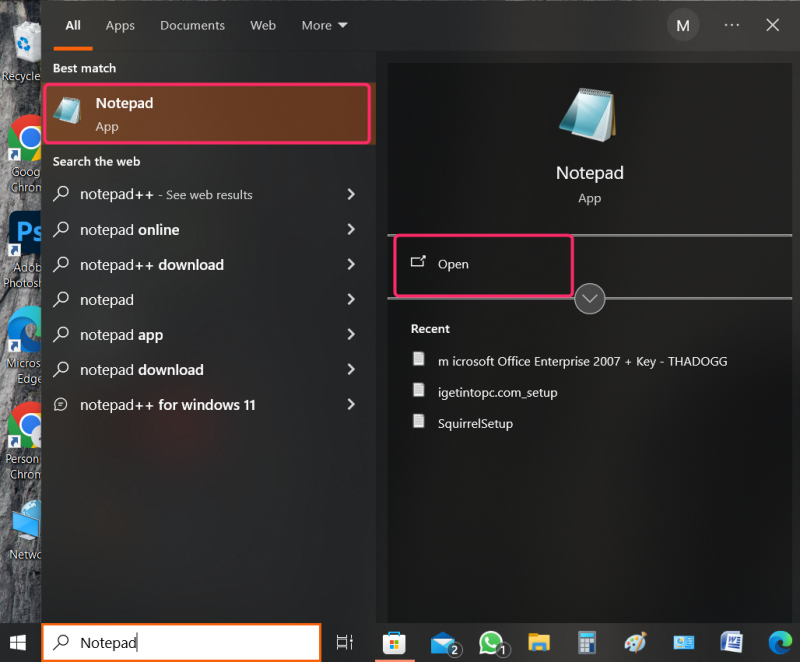
2. darbība: Notepad ierakstiet šādas rindiņas:
@ ECHO OFF
ECHO Sveika pasaule ! Linuxhint ir labākais tehnoloģiju ceļvedis, lai uzzinātu visu par Windows.
PAUZE
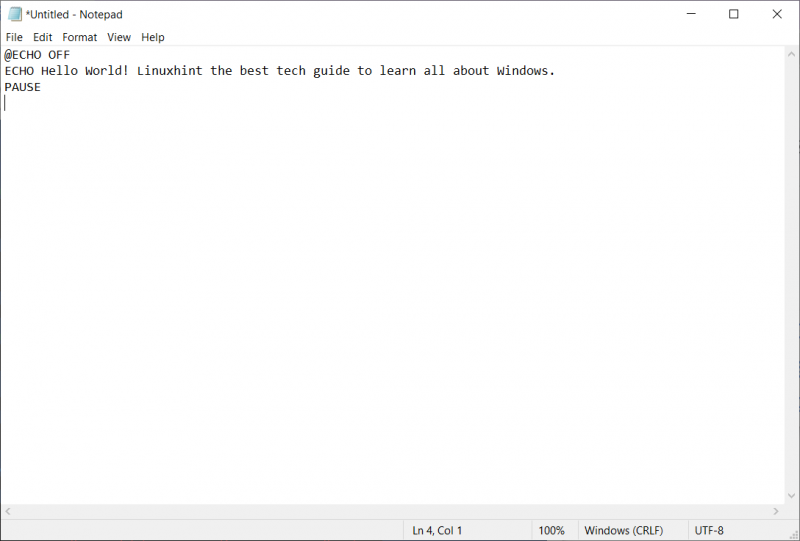
3. darbība: Klikšķiniet uz Fails augšējā kreisajā stūrī, pēc tam noklikšķiniet uz Saglabāt kā:
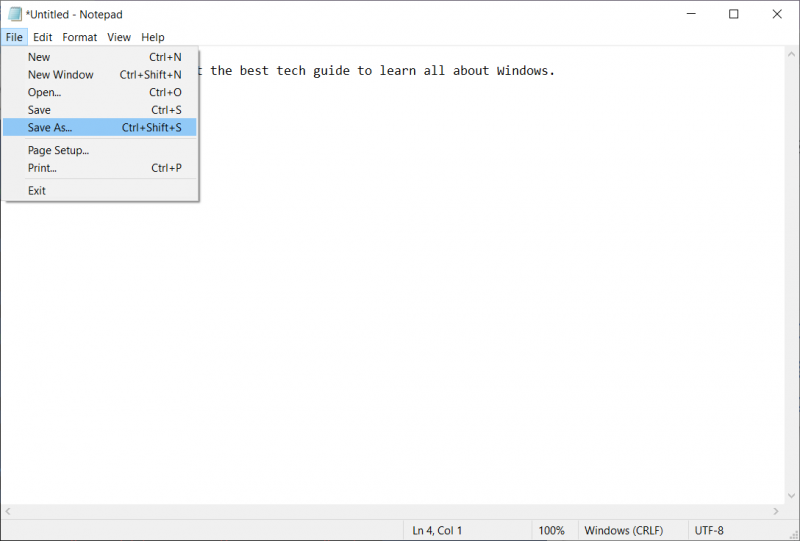
4. darbība: Tagad saglabājiet šo failu, pievienojot vajadzīgo nosaukumu .viens vārda beigās, pēc tam noklikšķiniet uz Saglabāt :
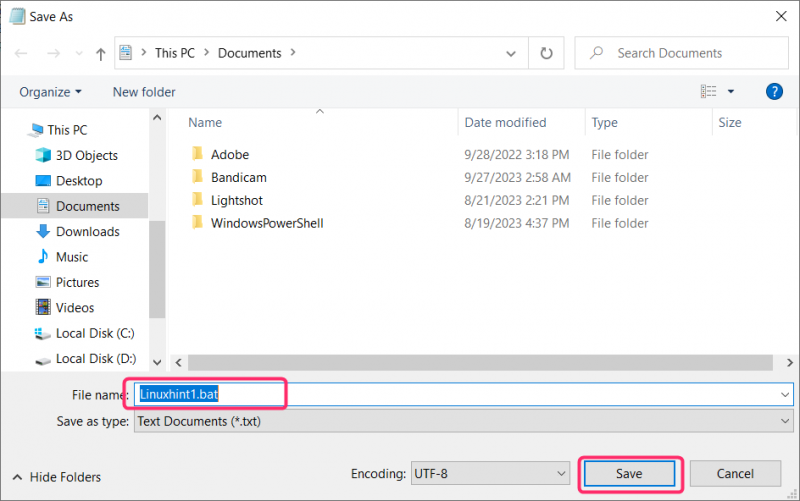
Kā izpildīt BAT failu operētājsistēmā Windows
Mums nav jālejupielādē īpaša programmatūra, lai palaistu BAT failus operētājsistēmā Windows. Tos var palaist no failu pārlūka vai komandu uzvednes:
1. metode: palaidiet BAT failus no File Explorer
Izvēlnē Sākt atveriet File Explorer un pārvietojieties uz BAT failu, kuru vēlaties palaist. Ar peles labo pogu noklikšķiniet uz faila un noklikšķiniet uz Izpildīt kā administratoram no konteksta izvēlnes:
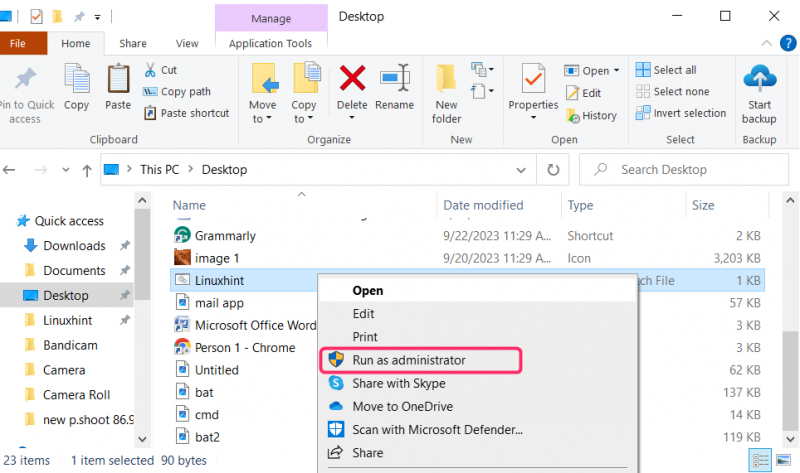
Jūsu fails tiks atvērts šādi:
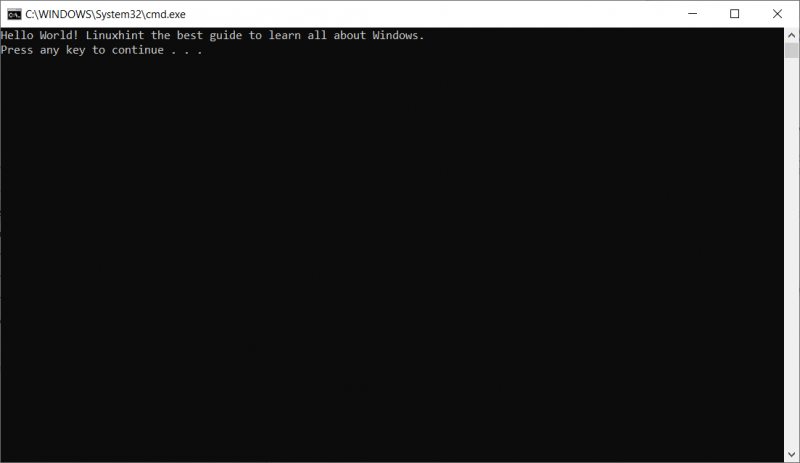
2. metode: palaidiet BAT failus, izmantojot komandu uzvedni
Meklēt Komandu uzvedne sākuma izvēlnē un palaidiet to kā administratoru. Tagad nokopējiet faila ceļu no File Explorer un ielīmējiet tālāk norādīto komandu, pēc tam ierakstiet faila nosaukumu, ieskaitot paplašinājumu, un nospiediet enter:
C:\Users\Hassan Tahir\Documents\Linuxhint1.bat 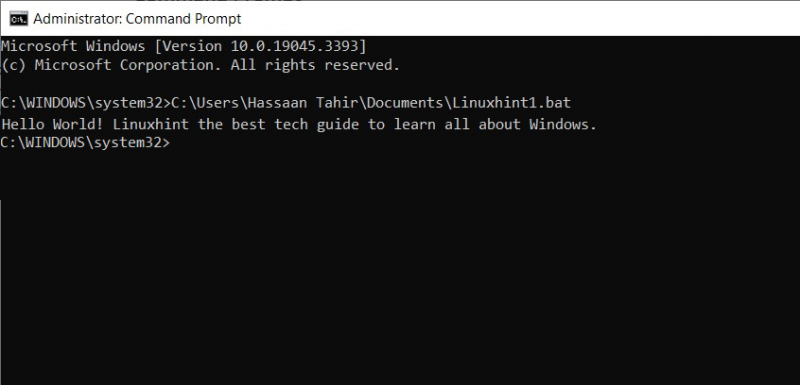
Secinājums
Lai izpildītu BAT failu, galvenokārt ir divi veidi, viens ir noklikšķinot uz palaist kā administratoram labās pogas izvēlnē. Otrs ir, izmantojot komandu uzvedni un tam atverot komandu uzvedni kā administratoru un kā komandu ierakstot faila adresi un faila nosaukumu ar paplašinājumu, pēc tam nospiežot enter.